Powerpoint中如何插入声音(0)
如何在PPT中添加语音

如何在PPT中添加语音方法一:1. 依次点击“插入-影片和声音-文件中的声音”,在出现的“插入声音”对话框中选中要作为背景音乐的文件,然后单击“确定”,在弹出的对话框中点击“自动”按钮插入音乐对象。
2. 用鼠标右键单击插入的声音对象(喇叭图标),在弹出的快捷菜单中选择“自定义动画”,在出现的“自定义动画”任务窗格中,点击刚刚插入的音乐选项右侧的下接箭头,在出现的菜单中单击“效果选项”。
3. 在弹出的“播放声音”对话框中,在“效果”标签中,在“停止播放”项下面选中“在(F):XX 张幻灯片之后”(中间XX为数字),在中间的数字增减框中输入适当的数字。
数字可以根据幻灯片的总张数来设定,比如幻灯片共有49张,那么你可以设定为50,这样就可以实现直到幻灯片结束都没有达到设定的张数,所以声音也就不会停止了。
如果插入的声音文件比较短,可以切换到“计时”标签,在“重复”后面的下拉列表框中选中“直到幻灯片末尾”项,这样就可发避免因为声音文件太短,导致演示到后来没有背景音乐的情况的发生。
另外别忘了,切换到“声音设置”标签,勾选“幻灯片放映时隐藏声音图标”项,这样在放映的时候小喇叭图标就不会显示了。
4. 这时再放映幻灯片试试,是不是实现了背景音乐的功能了。
方法二:1. 在要使用背景音乐的幻灯片起始处依次点击“幻灯片放映-幻灯片切换”)。
2. 在出现的“幻灯片切换”任务窗格中,点击“声音”选Jj688(江杰) 11:26:30项右边的下拉箭头,在出现的列表框中点击“其它声音...”。
3. 在出现的“添加声音”对话框中,选中要作为背景音乐的声音文件,然后单击“确定”按钮,再回到“幻灯片切换”任务窗格中勾选“循环播放,到下一声音开始时”选项。
4. 放映幻灯片,背景音乐功能实现。
注: 1.第一种方法支持较多类型的声音格式文件,但声音文件并没有内嵌到文档当中,因此要将文档移动到别的机器上时,对应的音乐文件也要移动,且相对路径不能错,因此建议采用此方法的同时将背景音乐文件和文档放在同一目录,这样便于移动后不容易出错。
为Powerpoint演示文稿设置背景音乐

为Powerpoint演示文稿设置背景音乐,这是增强演示效果的重要手段。
方法如下。
1、根据课文的需要,选择一首合适的音乐文件,将其插入到第一张幻灯片中。
2、展开“自定义动画”任务窗格。
3、选中声音播放方案(其实就是一种动画方案),双击打开“播放声音”对话框。
4、在“效果”标签下,选中“在XX幻灯片之后”选项,并输入一个数值(此处假定演示文稿共有n张幻灯片,我们就输入数值n),确定返回就行了。
注意:这样的设置,就相当于让声音播放动画在n张幻灯片之后停止,替代背景音乐的效果第二次1.打开“插入”->“声音”->“文件中的声音”,插入准备好的声音文件(MP3或WAV等等,假设现在插入了“英雄的黎明.mp3”);2.这时系统会弹出对话框,询问“您希望在幻灯片播放时如何开始播放声音”,单击“自动”以便显示幻灯片时播放声音,此时幻灯片上有一个“喇叭”图标3.单击选中“喇叭”图标,选择“动画”->“自定义动画”;4.单击窗口右侧“自定义动画”对话框中“英雄的黎明.mp3”右侧下拉箭头,选中“从上一项开始”,再单击“效果选项”;5.在“效果选项”设置页面,“停止播放”的默认选项是[单击时] ,根据你的需要,想让背景音乐在“X”张幻灯片内存在,就在“停止播放”选项中选择“在X 张幻灯片后”,其中X 代表你想要背景音乐持续存在的幻灯片数量。
如果想添加全程背景音乐,只需在第一张幻灯片上插入音乐文件,将“停止播放”选项后的“X”改成幻灯片的总数即可。
或者你也可在里面填上很大的数字只要大于你幻灯片的数量就OK。
使用PowerPoint做幻灯片,有时我们需要给所有幻灯片加上背景音乐,来渲染气氛,增强演示效果。
但直接使用“插入”菜单栏中的“影片和声音”→“文件中声音”所插入的背景音乐只对所选择的那张幻灯片起作用,等到播放下一张时,背景音乐就停止播放了。
怎么解决这个问题?# i- d/ f2 J" h0 m8 j6 T* A) v4 a. e% t 其实我们只要再在“自定义动画”中简单设置一下,就可以轻松控制背景音乐在指定的部分或全部幻灯片播放了,具体做法如下: 7 C. P& y. [+ ~8 u3 K- y. j: i, Y7 N! k0 G- _# u 1、把全部幻灯片做好,在需要插入声音的幻灯片中,单击“插入”菜单下的“影片和声音”→“文件中的声音”,选择所需的声音文件,在出现“是否需要在幻灯片放映时自动播放声音?”的对话框时选择“是”(如图1)。
PPT中嵌入声音文件的方法(声音和文件合为一体)
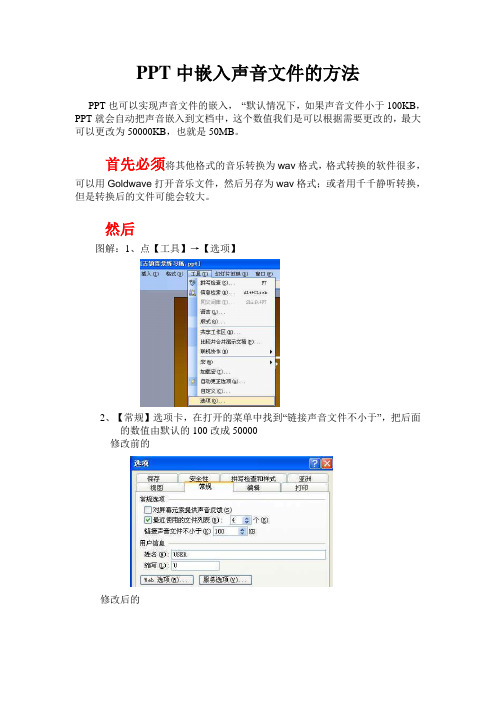
PPT中嵌入声音文件的方法PPT也可以实现声音文件的嵌入,“默认情况下,如果声音文件小于100KB,PPT就会自动把声音嵌入到文档中,这个数值我们是可以根据需要更改的,最大可以更改为50000KB,也就是50MB。
首先必须将其他格式的音乐转换为wav格式,格式转换的软件很多,可以用Goldwave打开音乐文件,然后另存为wav格式;或者用千千静听转换,但是转换后的文件可能会较大。
然后图解:1、点【工具】→【选项】2、【常规】选项卡,在打开的菜单中找到“链接声音文件不小于”,把后面的数值由默认的100改成50000修改前的修改后的3、完成上面设置后,执行【插入→影片和声音→文件中的声音】选择WAV 格式的声音文件即可。
4、检查嵌入是否成功。
(1)右键点插入的声音(小喇叭),在弹出的菜单中点【编辑声音对象】(2)在打开的声音选项对话框中,检查最下面的“信息”部分,如果提示是一个声音源文件的绝对路径(下图中的就是绝对路径),则表示声音文件是链接到PPT中,也就是嵌入不成功。
(3)在打开的声音选项对话框中,检查最下面的“信息”部分,提示文件包含在文稿中,则嵌入成功。
MP3 AddIn:将MP3文件“真正”嵌入PowerPointMP3 A ddIn:将MP3文件“真正”嵌入PowerPoint众所周知,在微软的PowerPoint 演示文稿中无法嵌入MP3 格式的音频文件。
PowerPoint 中只能嵌入WAV 格式的音频文件。
通过TopByteLabs 公司开发的MP3 AddIn,这个问题再也不存在了。
在安装完这个有益的插件后,您就可以不必转换格式而直接把MP3 文件插入演示文稿中。
MP3 AddIn 在后台修改MP3 文件的头部并自动重命名该音频文件,从而使得PowerPoint “认为” 这就是一个WAV 文件。
这样做最大的好处是文件大小几乎不变。
新生成的WAV 文件只比原来的MP3 文件增大了两个字节。
在ppt中插入音、视频的方法
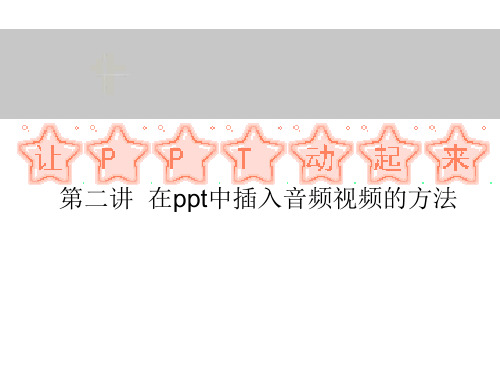
对于方法一的扩充: 1:有时候不希望视频的缩略图在没播放前就显示出来,右击视频,选择“编辑 影片对象” 2:弹出如下的对话框,可以看一下· · · · · · 选择“不播放时隐藏”,就可以达到上述的 效果了……
3:还 有其他 的选项, 自己看 看,应 该是属 于望文 生义的 了…… 不多解 释。。。 这里显示的是插入视频文件的位置
方法三:将flash生成的.exe动画文件插入PPT中。
• 1.先先选中图片、文字或文本框。 • 2. 该图片“动作设置”中的“单击鼠标” 选项中选择“运行程序”,并指定文件路 径和文件名 • 注意:用这个方法时,一定要把在PPT“选 项”设置中“常规”里的“宏病毒防护” 选项去掉。不然的话,每次演示都会弹出 个警告框
(二)把音频文件嵌入到 PPT 中
• 1. 转换其他音频格式 (WMA , MP3) 之类到 WAV • 2. 执行“工具--选项”命令,在“常规”选项中把“链接声音文 件不小于(100)千字节”的默认设置改为“不小于50000KB(最大 值)”,因为你的设置必须大于你将要插入的声音文件大小,才能 保证音乐正常播放。 • 3. 执行“插入—影片和声音—文件中的声音”,在路径中选择一 首音频格式为“.wav”的PCM或IMA ADPCM的音乐,此时你右 击小喇叭,在“编辑声音对象—声音选项”中会有一个信息提示 “包含在演示文稿中”。(如果是链接的音乐,信息提示是一个 声音源 文件的绝对路径。)
链接处打勾,文件处直接输入要插入的视频文 件,点击“确定”。注意:不要漏掉后缀,最 好不要用“浏览”来选择
也可以在插入对象对话框,单击“新建”—— “对象类型”中选择“Windows Media Player”, 然后点“确定”;出现如下播放器画面,
ppt中声音的控制
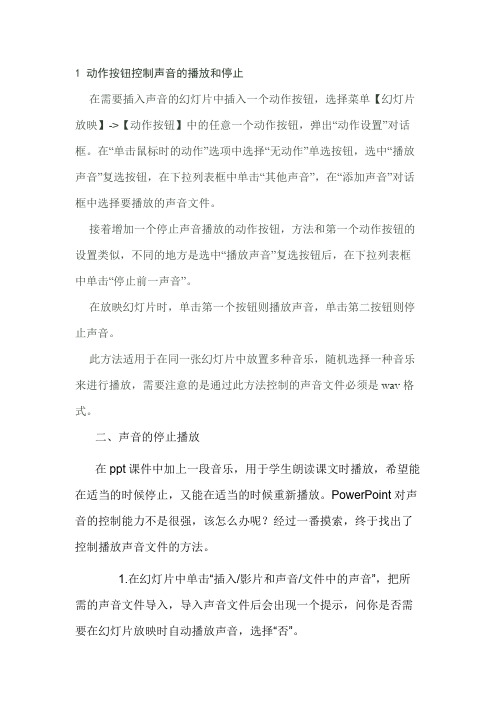
1 动作按钮控制声音的播放和停止在需要插入声音的幻灯片中插入一个动作按钮,选择菜单【幻灯片放映】->【动作按钮】中的任意一个动作按钮,弹出“动作设置”对话框。
在“单击鼠标时的动作”选项中选择“无动作”单选按钮,选中“播放声音”复选按钮,在下拉列表框中单击“其他声音”,在“添加声音”对话框中选择要播放的声音文件。
接着增加一个停止声音播放的动作按钮,方法和第一个动作按钮的设置类似,不同的地方是选中“播放声音”复选按钮后,在下拉列表框中单击“停止前一声音”。
在放映幻灯片时,单击第一个按钮则播放声音,单击第二按钮则停止声音。
此方法适用于在同一张幻灯片中放置多种音乐,随机选择一种音乐来进行播放,需要注意的是通过此方法控制的声音文件必须是wav格式。
二、声音的停止播放在ppt课件中加上一段音乐,用于学生朗读课文时播放,希望能在适当的时候停止,又能在适当的时候重新播放。
PowerPoint对声音的控制能力不是很强,该怎么办呢?经过一番摸索,终于找出了控制播放声音文件的方法。
1.在幻灯片中单击“插入/影片和声音/文件中的声音”,把所需的声音文件导入,导入声音文件后会出现一个提示,问你是否需要在幻灯片放映时自动播放声音,选择“否”。
2.单击“幻灯片放映/动作按钮/自定义按钮”,在幻灯片中拖出三个按钮,在出现的“动作设置”对话框中设置为“无动作”。
分别选择三个按钮,在右键菜单中选择“编辑文本”,为三个按钮分别加上文字:播放、暂停、停止。
3.将声音文件播放控制设定为用播放按钮控制。
选择幻灯片中的小喇叭图标,单击“幻灯片放映/自定义动画”,在幻灯片右侧出现自定义动画窗格(图1),可以看到背景音乐已经加入了自定义动画窗格中,双击有小鼠标的那一格,出现“播放声音”设置对话框,选择“计时”标签,在“单击下列对象时启动效果”右侧的下拉框选择触发对象为“播放按钮”,单击“确定”。
4.将声音暂停控制设定为用暂停按钮控制。
ppt-中插入音频的方法
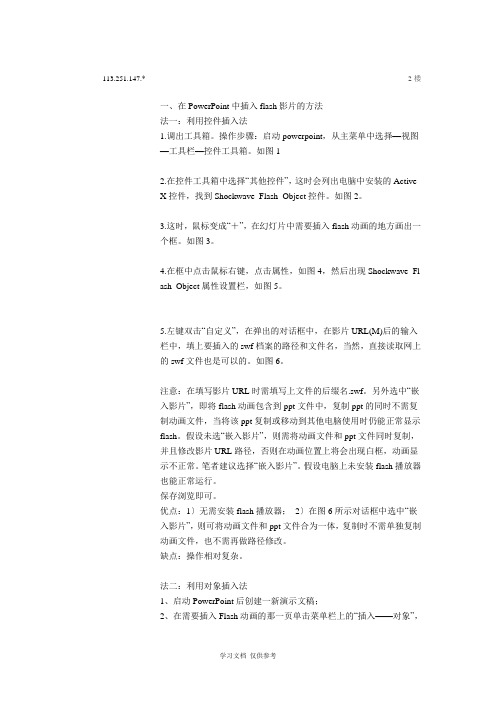
113.251.147.* 2楼一、在PowerPoint中插入flash影片的方法法一:利用控件插入法1.调出工具箱。
操作步骤:启动powerpoint,从主菜单中选择—视图—工具栏—控件工具箱。
如图12.在控件工具箱中选择“其他控件”,这时会列出电脑中安装的ActiveX控件,找到Shockwave Flash Object控件。
如图2。
3.这时,鼠标变成“+”,在幻灯片中需要插入flash动画的地方画出一个框。
如图3。
4.在框中点击鼠标右键,点击属性,如图4,然后出现Shockwave Flash Object属性设置栏,如图5。
5.左键双击“自定义”,在弹出的对话框中,在影片URL(M)后的输入栏中,填上要插入的swf档案的路径和文件名,当然,直接读取网上的swf文件也是可以的。
如图6。
注意:在填写影片URL时需填写上文件的后缀名.swf。
另外选中“嵌入影片”,即将flash动画包含到ppt文件中,复制ppt的同时不需复制动画文件,当将该ppt复制或移动到其他电脑使用时仍能正常显示flash。
假设未选“嵌入影片”,则需将动画文件和ppt文件同时复制,并且修改影片URL路径,否则在动画位置上将会出现白框,动画显示不正常。
笔者建议选择“嵌入影片”。
假设电脑上未安装flash播放器也能正常运行。
保存浏览即可。
优点:1〕无需安装flash播放器;2〕在图6所示对话框中选中“嵌入影片”,则可将动画文件和ppt文件合为一体,复制时不需单独复制动画文件,也不需再做路径修改。
缺点:操作相对复杂。
法二:利用对象插入法1、启动PowerPoint后创建一新演示文稿;2、在需要插入Flash动画的那一页单击菜单栏上的“插入——对象”,如图7。
出现插入对象对话框,单击“由文件创建——浏览”,选择需要插入的Flash动画文件,然后确定,如图8;3、在刚插入Flash动画的图标上,单击鼠标右键打开快捷菜单,选择“动作设置”,如图9,出现动作设置对话框,选择“单击鼠标”或“鼠标移过”都可以,在“对象动作”项选择“激活内容”,单击确定,如图10。
如何在ppt中加入音频

如何在ppt中加入音频
PowerPoint是微软公司出品的office软件系列重要组件之一,在ppt中插入音乐,可以是ppt内容更加丰富。
如何在ppt中加入音频呢,店铺就为你解答如何在ppt中加入音频这个问题,希望对你有所帮助。
在ppt中加入音频的方法。
1将要编辑的ppt文件和音乐文件放在一个新建文件夹里面。
2.打开ppt文件,选择“插入”——“影片和声音”——“文件中的声音”。
3.找到音乐的位置,选择并确定。
4.这时将出现一个窗口询问你插入的音乐是“自动播放”还是“单击时播放”,我们选择“在单击时”。
5.这时候会出现一个小喇叭的图像,我们将其移动到一个合适的位置。
6.这时来放映ppt,选择“幻灯片放映”——“观看放映”。
7.这时候,点击那个小喇叭就能播放音乐了。
如何在PPT中插入背景音乐及删除背景音乐

如何(rúhé)在PPT中插入背景音乐及删除背景音乐一、插入(chā rù)背景音乐第一种方法:打开幻灯片-——插入-——影片和声音-——文件中的声音-选择背景音乐,然后出现(chūxiàn)小喇叭,选择小喇叭右击,选择自定义动画,双击多媒体设置效果,从头开始,停止播放选择在第几张幻灯片后。
在计时设置里开始选之前。
声音设置里给显示选项打钩然后确定。
第二种方法:幻灯片放映-幻灯片切换中进行设置,其中声音选其它声音(这里音频格式必须为WAV格式才行),不过(bùguò)可以将WAV格式压缩变小。
方法如下:如何压缩(yā suō)wav文件体积。
点击开始——附件——娱乐——录音机,打开录音机程序,然后导入wav文件(文件——打开,找到文件即可导入) 2、改变文件的编码格式,将PCM编码格式变为mpeg-layer3编码格式,具体操作为:菜单栏——文件——属性(如下图),在属性栏的格式转换的"选自"点下拉按钮选播放格式,点"立即转换";在录音机窗口中,"文件"——"另存为",输出文件即可完成对wav文件的压缩。
以上两种方法,各有方便之处。
二、删除背景音乐1、首先打开PPT文件,另存为网页*htm *html文件,同时新建一个同名的文件夹,将其保存到该文件夹里,打开文件夹,就会发现里面的音乐文件和图片,将音乐文件删除后保持原文件夹不动。
2、打开一个空白幻灯片,选择文件-—打开-——打开上面文件夹-——打开htm(html)文件——保存该文件为PPT格式即可。
ok!步骤:1、点击菜单中的“插入”选择影片和声音中的“文件中的声音”;插入后会提示你是“自动”播放还是“单击”播放(喇叭是插入后就会出现的一个图标)2、点击菜单中的“幻灯片放映”选择动作按钮;里面有12种按钮你要什么就选什么、选择后再把按钮画来、第一个按钮依次改为“播放”“暂停”“停止”3、然后再点击“幻灯片放映”选择“自定义动画”;再点击你插入的那个喇叭;在自定义动画下面点击“添加效果”里有个“声音操作”依次点“播放”“暂停”“停止”4、选择“播放”按钮,再到你那依次点的那里,右边有个下拉列表框选择“计时”下面有个“触发器”选择“单击下列对象时记动效果”再依次选择“播放”“暂停”“停止”现在很多学科经常要做一些研究性学习或者调查报告,使用(shǐyòng)Powerpoint是个不错的主意。
- 1、下载文档前请自行甄别文档内容的完整性,平台不提供额外的编辑、内容补充、找答案等附加服务。
- 2、"仅部分预览"的文档,不可在线预览部分如存在完整性等问题,可反馈申请退款(可完整预览的文档不适用该条件!)。
- 3、如文档侵犯您的权益,请联系客服反馈,我们会尽快为您处理(人工客服工作时间:9:00-18:30)。
Powerpoint中如何插入声音、视频、flash动画杨德生Powerpoint演示中进行连续播放背景音乐的设置方法如果我们的Powerpoint演示中需要连续播放背景音乐,该怎么办呢?先把全部幻灯片做好,在需要插入声音的幻灯片中,单击“插入/影片和声音/文件中的声音”,选择所需的声音文件,在出现“是否需要在幻灯片放映时自动播放声音?”的对话框中选择“是”。
选择声音图标,再单击“幻灯片放映/自定义动画”,在幻灯片右侧出现“自定义动画”窗格,窗格下方列出了该幻灯片中的全部对象,选择刚插入的声音对象,在右键菜单中选择“效果选项…”,出现“播放声音”对话框,在“停止播放”选项中选择第三个选项,然后在方框内填入需要停止声音的幻灯片的序号,单击“确定”。
这样指定的声音文件就可以在几张幻灯片中连续播放了。
在PPT中实现Flash播放控制PowerPoint中插入Flash动画可以采用控件来实现,不过,如果插入的Flash动画本身不包括控制按钮,而你又想控制动画暂停或继续播放,该怎么实现呢?首先确保系统中已经安装了Shockwave Flash Object插件(只要IE中可以播放Flash动画就表明已经安装)。
启动PowerPoint 2002/2003,用控件工具将需要插入的Flash动画插入进来。
在控件工具箱中将命令按钮拖动两个到幻灯片中,其名称分别为CommandButton1和CommandButton2,分别用右键点击它们,在属性窗口中将Caption改为“暂停”、“播放”。
双击“暂停”按钮,在代码窗口中输入”Slide1.shockwaveFlash1.Stop”,保存后双击“播放”按钮,在代码窗口中输入“Slide1.shockwaveFlash1.Play”。
关闭代码编写返回幻灯片中,播放幻灯片,检查一下,按钮是不是起作用了?在PowerPoint中播放多种音视频文件在PowerPoint中往往通过“插入→影片和声音→文件中的影片(或文件中的声音)”来播放音频视频文件,这种方法不方便对音视频进行控制。
现在介绍一种利用Media Player控件控制音视频播放的方法。
步骤如下1、在PowerPoint中插入Media Player控件,具体方法:①打开视图→工具栏→控件工具箱②选择控件“Windows Media Player”③然后用“+”字形在PowerPoint页面上画出一个矩形,即嵌入一个Media Player播放器。
④双击该播放器,或在拖画的区域内按鼠标右键→在弹出的快捷菜单中选“属性”,出现控件属性窗口。
2、控件属性窗口中,在URL里面输入音视频文件名(包括扩展名)的地址,比如G:\AA.mpg(建议使用相对路径),或点击“自定义”栏后的小按钮出现下图所示,输入或选取要播放的文件,若取消“自动启动”选项,则按播放按钮才开始播放。
3、幻灯片放映,看看是不是已经可以播放了。
注意:>1、这种方法可播放大多数音视频格式的文件,若要播放RM格式的文件,先下载安装一个“Realone解码器For Windows Media Player”,随便在哪个搜索引擎中搜索“realone解码器”,多得很。
>2、电脑中安装的Media Player版本不同,控件的外观和控件属性显示可能不同,本文是在PowerPoint2003和Media Player9.0版下做的。
教你在PowerPoint中播放视频经常使用PowerPoint制作课件的朋友们都遇到过播放视频困难的问题。
比如像这样:精心从VCD光盘或录像带上截取了一段视频文件(通常为 .mpeg格式),用超级解霸或Windows 自带播放器等都能正常播放,可在插入幻灯片时,却弹出错误提示对话框:“无法从选定的文件中插入影片。
文件格式可能不标准,或QuiekTime未正确安装”。
一般遇到这样的情况是这样解决的:采用超级链接的方法直接调用超级解霸等工具进行播放或者转换为AVI格式再插入幻灯片。
不过这两种方法各有其缺点,调用超级解霸的缺点是:显得紧凑性差,演示效果会大打折扣。
转成AVI格式插入幻灯片的缺点是:转换后文件容量大增,播放效果也不如原来流畅。
除了这两种还有什么好办法呢?这里向大家介绍一种新方法,利用超级解霸提供的“MPEG文件合并”功能可以解决上述难题。
解决方法:把不能直接插入幻灯片的视频文件添加到“MPEG文件合并”操作窗口的“输入文件”栏,然后指定合并后文件的位置及文件名,合并输出即可。
虽然,此时的目的并非真正要“合并”文件(因输入、输出的都是一个视频文件),但经过这样一个过程之后的视频文件,再插入幻灯片,就不会再出现上述的错误提示了。
这种方法对dat等多种格式的文件同样适用。
PowerPoint:声音插件共享播放的秘密一次,我在办公室用PowerPoint制作课件,需要插入三个声音文件,文件1为87.5KB,文件2为792KB,文件3为4.08MB。
在课件中,要求文件2在两幅幻灯片中分别用到,而且文件2、3在同一幅幻灯片中要同时播放。
在制作过程中,我把三个声音文件放在同一个文件夹内,命名为sound,把sound又和幻灯片主文件opus.ppt并列地放在一个文件夹opus下,制作完成后播放一切正常。
于是我把文件夹opus复制到多媒体教室上课(教师机上装有PowerPoint 软件),此时问题就出现了:声音文件1播放正常,而声音文件2和3不能播放。
就此问题我做了一番研究和尝试,最后终于解决了。
尝试一:改变链接声音文件的大小选定插入的声音文件的图标(小喇叭),右击,选择“编辑/声音对象”,单击打开“声音选项”对话框,得知文件“包含在演示文稿中”,而声音文件2和3的“声音选项”中记录了声音源文件的绝对路径,并且是复制原电脑上的绝对路径,当然复制后再用这个绝对路径寻找声音源文件就找不到了,这就是声音文件1播放正常,而声音文件2和3不能播放的原因。
执行“工具/选项”命令,在“常规”选项卡中有“链接声音文件不小于(100)千字节”的默认设置(如图所示),因为文件1为87.5KB(小于100KB),所以被包含在演示文稿中,而文件2、3大于100KB,当然被作为链接文件处理了。
笔者把链接声音文件的设置值改为“不小于50000KB(最大值)”后,再重新插入声音文件2、3,这时“声音选项”中便显示为“包含在演示文稿中”,只需将opus.ppt 文件复制到其他的电脑上(不需复制sound文件夹),三个声音文件便都能正常播放。
但在同一幅幻灯片中的两个声音不能同时播放,只能一前一后播放。
尝试二:将文件做打包处理打开文件opus.ppt,执行“文件/打包”命令,然后将pngsetup.exe和pres0.ppz文件复制到多媒体教室的教师机上,解包后三个声音文件均能正常播放。
但是由于那台电脑上装有PowerPoint软件,实在没有必要进行“打包”和“解包”的折腾,并且打包后的文件“肥”了不少,因为两次插入的同一声音文件2,变成了文件名不同的两个文件(引用几次会出现几个文件),给复制过程带来了不少的麻烦。
尝试三:把声音文件与幻灯片文件放在同一文件夹下笔者把三个声音文件从sound文件夹中剪切下来,和opus.ppt文件并列地放在同一文件夹opus下,把opus复制到多媒体教室,三个文件播放正常。
打开三个声音的“声音选项”,发现仍然记录了源文件的绝对路径,但播放时能自动更新,更新后的绝对路径指示了声音文件存放的准确位置。
结论:利用方正奥思或Dreamweaver等软件制作课件,可以把主文件中用到的声音、图像等素材存放在一个文件夹中,还可以更详细地分类放在几个子文件夹中,只要和主文件具有相同的父文件夹即可。
但PowerPoint则不然,利用“插入/影片和声音”的方法插入的电影和声音文件只能并列地和主文件放在一起,才能实现在其他计算机上正常播放。
当引用的电影和声音文件较多时,就会显得很零乱。
为了避免这个问题,笔者采取在另一台电脑上指定和原电脑相同盘符和文件夹的办法存放,使其绝对路径和原电脑相同,播放效果也很好。
在PowerPoint中插入Flash动画利用控件这种方法是将动画作为一个控件插入到PowerPoint中去,该方式的特点是它的窗口大小在设计时就固定下来,设定的方框的大小就是在放映时动画窗口的大小。
当鼠标在Flash播放窗口中时,响应Flash的鼠标事件,当鼠标在Flash窗口外时,响应PowerPoint的鼠标事件,很容易控制。
1. 运行PowerPoint程序,打开要插入动画的幻灯片。
2. 单击菜单中的“视图”选项,在下拉菜单中选择“工具栏”的“控件工具箱”,再从下拉菜单中选择[其他控件]按钮。
3. 在随后打开的控件选项界面中,选择“Shockwave FlashObject”选项,出现“十”字光标,再将该光标移动到PowerPoint的编辑区域中,画出适合大小的矩形区域,也就是播放动画的区域,就会出现一个方框。
4. 双击这个框,出现VB界面,其中的属性窗口中有个“自定义”属性,点自定义旁边的三点,出现属性页。
在“WOVIE URL”中输入Flash动画的完整地址,按[确定]即可。
要注意的是输入的路径中必须完整地填写后缀名。
插入对象采用这种方式,在播放幻灯片时会弹出一个播放窗口,它可以响应所有的Flash鼠标事件。
还可以根据需要在播放的过程中调整窗口的大小。
它的缺点是播放完了以后要点击[关闭]按钮来关闭窗口。
1. 运行PowerPoint程序,打开要插入动画的幻灯片。
2. 在菜单中选择“插入”选项,从打开的下拉菜单中选择“对象”。
会弹出“插入对象”对话框,选择“由文件创建”,单击[浏览],选中需要插入的Flash动画文件,最后单击[确定]返回幻灯片。
3. 这时,在幻灯片上就出现了一个Flash文件的图标,我们可以更改图标的大小或者移动它的位置,然后在这个图标上右击鼠标,选中“动作设置”命令。
4. 在弹出的窗口中选择“单击鼠标”或“鼠标移动”两个标签都可以,再点击“对象动作”,在下拉菜单中选择“激活内容”,最后单击[确定],完成插入动画的操作。
插入超链接这种方法的特点是简单,适合PowerPoint的初学者,同时它还能将EXE类型的文件插入到幻灯片中去。
1. 运行PowerPoint程序,打开要插入动画的幻灯片。
2. 在其中插入任意一个对象,比如一段文字、一个图片等。
目的是对它设置超链接。
最好这个对象与链接到的动画的内容相关。
3. 选择这个对象,点击“插入”菜单,在打开的下拉菜单中单击“超级链接”。
4. 弹出的窗口中,“链接到”中选择“原有文件或Web页”,点击[文件]按钮,选择到想插入的动画,点击[确定]完成。
